תקן את Premiere Pro Media בהמתנה ואז שגיאת קריסה
Miscellanea / / April 03, 2023
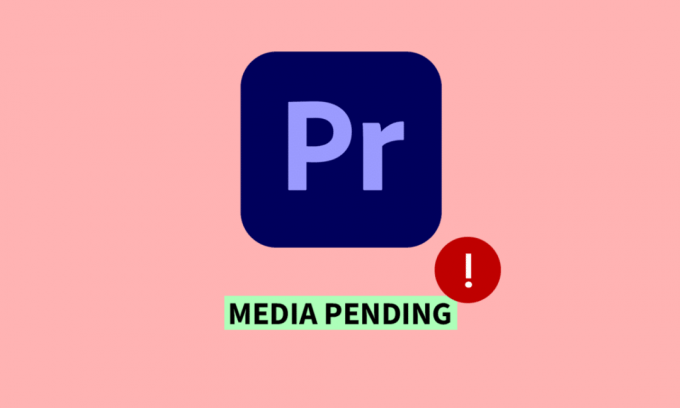
Adobe Premiere Pro היא תוכנת עריכת וידאו זוכה לשבחים המשמשת אנשי מקצוע וחובבים כאחד. עם זאת, למרות התכונות החדישות והרבגוניות שלה, משתמשים רבים נתקלו במצוקה המדאיגה של מדיה מקצוענית בכורה בהמתנה ולאחר מכן מתרסקת. כאשר מנסים לייבא קובצי מדיה, משתמשים עלולים להיתקל בהודעת שגיאה ממתינה למדיה, אשר מובילה לעיתים קרובות לקריסת התוכנית, מה שגורם להפרעה לפרודוקטיביות ולזרימת העבודה. במאמר זה, נעמיק בסיבות השורש מאחורי בעיה זו ונספק פתרונות מעשיים לתיקון השגיאה הממתינה של Premiere Pro Media ושל Premiere Pro Media הממתינים בעת ההפעלה. בין אם אתה משתמש Premiere Pro ותיק או רק בתחילת הדרך, מאמר זה יציע תובנות חשובות ויסייע לך לחזור במהירות לתהליך העריכה.
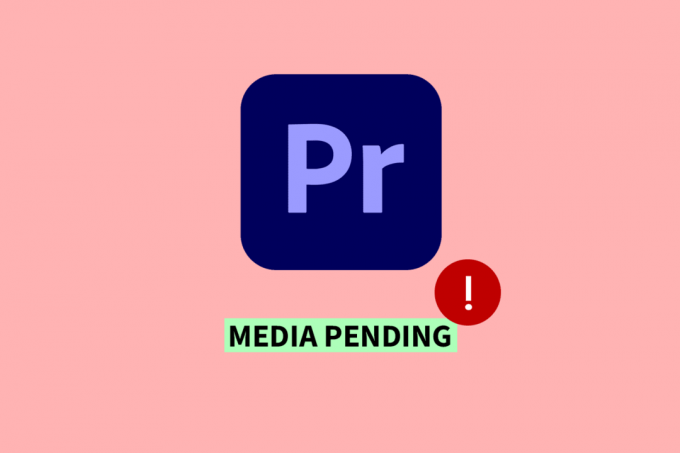
תוכן העניינים
- כיצד לתקן את Premiere Pro Media Pending ואז שגיאת קריסה
- מהי שגיאת ממתינה במדיה?
- למה Premier Media בהמתנה?
- כיצד לתקן שגיאה בהמתנה של Premiere Pro Media
- שיטה 4: שנה פורמט Codec
כיצד לתקן את Premiere Pro Media Pending ואז שגיאת קריסה
כאן תוכלו לדעת כיצד לתקן את שגיאת Premiere Pro הממתינה בפירוט.
מהי שגיאת ממתינה במדיה?
הנה התשובה לשאלה מהי שגיאה ממתינה במדיה. שגיאת המדיה הממתינה ב-Adobe Premiere Pro עלולה לגרום לקריסות תוכניות עקב מאבקי תוכנה עם טעינה או עיבוד של קובצי מדיה. זה יכול לנבוע מבעיות תאימות, קבצים פגומים, אחסון לא מספיק או מגבלות ביצועים. פתרון הבעיה דורש זיהוי גורם השורש ונקיטת צעדים כגון עדכון תוכנה, בדיקת תאימות קבצים, פינוי אחסון, אופטימיזציה של ביצועי המערכת או המרת קבצים. אמצעים יזומים יכולים למזער שיבושים ולאפשר לעורכי וידאו לעבוד בצורה חלקה.
למה Premier Media בהמתנה?
תשובה לחקירה של מדוע ממתינים לתקשורת המובילה מוצגת כאן. שגיאת המדיה הממתינה ב-Adobe Premiere Pro יכולה להתעורר ממגוון סיבות. הנה כמה סיבות לכך שמדיה עשויה להיות בהמתנה ב-Adobe Premiere Pro:
- בעיות תאימות עם קבצי מדיה.
- קבצי מדיה פגומים או פגומים.
- אין מספיק מקום אחסון במערכת או בכונן הקשיח.
- מגבלות ביצועי מערכת, כגון זיכרון RAM לא מספיק או כוח עיבוד.
- בעיות בתוכנה, כגון גרסאות מיושנות או לא תואמות.
- הגדרות ייבוא שגויות, כגון רזולוציה לא תואמת או codec.
- העברות או הורדות של קבצי מדיה לא שלמות או מופרעות.
- שימוש בפורמטי מדיה לא נתמכים או מיושנים.
- מתנגשות עם תוספים או הרחבות של צד שלישי.
- הפעלת יישומים עתירי משאבים אחרים בו זמנית עם Premiere Pro.
כיצד לתקן שגיאה בהמתנה של Premiere Pro Media
להלן מספר שיטות לתיקון שגיאה בהמתנה למדיה של premiere pro:
שיטה 1: הפעל מחדש את Premiere Pro
הפעלה מחדש של Premiere Pro עשויה לפתור את שגיאת המדיה הממתינה ולאחר מכן קריסה אם היא נגרמת על ידי בעיה זמנית, כגון תקלה בתוכנה או משאבי מערכת לא מספיקים. על ידי הפעלה מחדש של התוכנית, מנקה את כל הנתונים הזמניים שעלולים לגרום לשגיאה ומאפשרת ל-Premiere Pro להתחיל מחדש. קרא את המדריך שלנו על כיצד לסיים משימה. אחרי זה לפתוח מחדש התכנית.
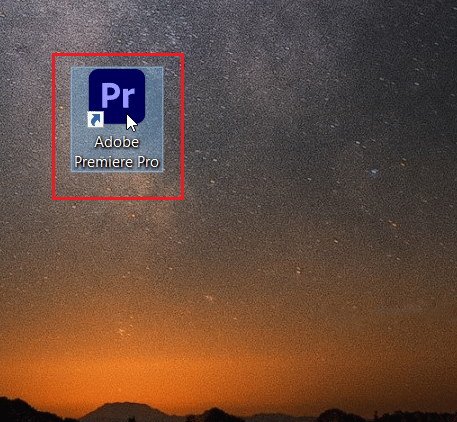
שיטה 2: נקה את מטמון המדיה
ניקוי קבצי מטמון ב-Premiere Pro עשוי לפתור את שגיאת המדיה הממתינה ולאחר מכן קריסה אם היא נגרמת על ידי קבצי מטמון פגומים או פגומים. קבצי מטמון הם קבצים זמניים ש-Premiere Pro משתמש בהם כדי לאחסן נתונים שהגישה אליהם תדיר, ועם הזמן, קבצים אלה עלולים להיפגם, ולגרום לשגיאות תוכנית או לקריסות. ניקוי קבצי המטמון יכול לעזור לפתור את הבעיה על ידי אילוץ Premiere Pro ליצור קבצי מטמון חדשים ללא שגיאות. קרא את המדריך שלנו על כיצד לנקות את המטמון. לאחר שניקת את קבצי המטמון, סגור Adobe Premiere Pro ואז לפתוח מחדש התכנית.

קרא גם:מהן דרישות המערכת של Adobe Premiere Pro?
שיטה 3: עדכן את מנהל ההתקן של כרטיס מסך
עדכון מנהל ההתקן של הכרטיס הגרפי עשוי לפתור את שגיאת המדיה הממתינה ולאחר מכן קריסה ב-Adobe Premiere Pro אם הבעיה קשורה למנהלי התקנים של כרטיס גרפי מיושן או לא תואם. מנהלי התקנים של כרטיסים גרפיים ממלאים תפקיד מכריע ביישומי עריכת וידאו כמו Premiere Pro, ומיושנים או מנהלי התקנים לא תואמים עלולים לגרום לבעיות תאימות, שעלולות להוביל לקריסות תוכניות או מדיה בהמתנה שגיאות. במקרים כאלה, יש צורך לזהות את שורש השגיאה ולנקוט באמצעים מתאימים כדי לטפל בה. אתה יכול להשתמש במדריך שלנו על 4 דרכים לעדכן מנהלי התקנים גרפיים ב-Windows 10 כדי לעזור לך לבצע משימה זו.
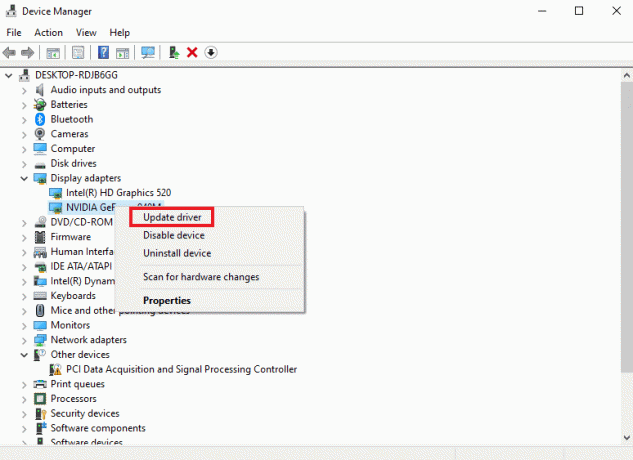
שיטה 4: שנה פורמט Codec
שינוי פורמט ה-Codec של קבצי מדיה ב-Adobe Premiere Pro עשוי לפתור את שגיאת המדיה הממתינה ולאחר מכן קריסה אם הבעיה קשורה לבעיות תאימות עם ה-Codec הנוכחי. ייתכן שקודקים מסוימים אינם נתמכים באופן מלא על ידי Premiere Pro, מה שעלול לגרום לשגיאות בעת ניסיון לייבא או לערוך קבצים אלה. במקרים כאלה, המרת קבצי המדיה לפורמט codec תואם עשויה לסייע בפתרון הבעיה. עם זאת, חשוב לציין ששינוי פורמט ה-codec עלול להשפיע על איכות קבצי המדיה, ולכן מומלץ לבצע גיבוי של הקבצים המקוריים לפני המרתם. בנוסף, שינוי פורמט ה-Codec לבדו לא תמיד יפתור את השגיאה, מכיוון שגורמים בסיסיים אחרים יכולים גם הם לתרום לבעיה. במקרים כאלה, יש צורך לזהות את שורש השגיאה ולנקוט באמצעים מתאימים כדי לטפל בה.
1. פתח את ה ייצוא הגדרות חלון בפנים Adobe Premiere Pro.

2. בחר זמן מהיר אוֹ אף אחד מתפריט הפורמט על ידי לחיצה על כפתור התפריט.
3. בחר תמונה ו JPEG מהתפריט הנפתח מתחת Codec וידאו.
4. נסה לייצא שוב כדי לראות את השינויים.
קרא גם:כיצד אוכל לתקן שגיאת עיבוד מואץ
שיטה 5: פינוי שטח אחסון
הבטחת מספיק שטח אחסון יכולה לעזור לפתור את שגיאת ה-Premiere Pro מדיה בהמתנה ואז קריסה. שטח אחסון לא מספיק עלול לגרום לשגיאת המדיה הממתינה שכן Premiere Pro דורש כמות מסוימת של שטח פנוי כדי לעבד ולעבוד עם קובצי מדיה. כאשר שטח האחסון נמוך, התוכנה עלולה להתקשה לטעון או לעבד את קובצי המדיה, וכתוצאה מכך לשגיאת המדיה הממתינה ולקריסת התוכנית. אתה יכול לפנות שטח דיסק קשיח במחשב Windows 10 בדרכים שונות. כדי ללמוד עוד על שיטות אלה, אתה יכול לעיין במדריך שלנו בנושא 10 דרכים לפנות שטח דיסק קשיח ב-Windows 10.

שיטה 6: סגור תוכניות אחרות
סגירת תוכניות רקע אחרות יכולה לעזור לפתור את שגיאת המדיה הממתינה והקריסות של Premiere Pro. כאשר יותר מדי תוכניות פועלות בו זמנית, הן עלולות לתפוס כמות משמעותית של משאבי מערכת, מה שעלול לגרום ל-Premiere Pro להאט או אפילו לקרוס. על ידי סגירת תוכניות אחרות, אתה מפנה יותר משאבים לשימוש Premiere Pro, מה שיכול לעזור לו לפעול בצורה חלקה יותר. אתה יכול לעקוב אחר המדריך שלנו כיצד לסיים משימות ב- Windows 10 כדי ללמוד כיצד לעשות זאת.
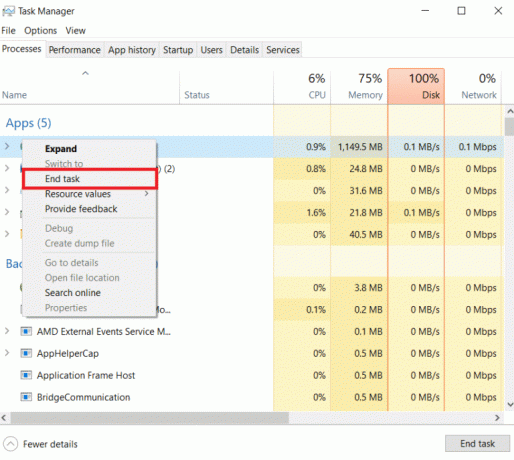
קרא גם:תקן את קוד השגיאה של Premiere Pro 3 ב-Windows 10
שיטה 7: עדכן את Adobe Premier Pro
עדכון של Adobe Premiere Pro לגרסה העדכנית ביותר עשוי לפתור את שגיאת המדיה הממתינה ולאחר מכן קריסה, במיוחד אם השגיאה נגרמת על ידי באגים בתוכנה או בעיות תאימות. הגרסה האחרונה של Premiere Pro מכילה בדרך כלל תיקוני באגים, שיפורי ביצועים ותכונות חדשות שיכולות לשפר את היציבות והפונקציונליות של התוכנה. ניתן לבצע בקלות את השלבים הבאים כדי לעדכן את Adobe Premiere Pro:
1. לִפְתוֹחַ Adobe Premiere Pro במחשב שלך.

2. עבור אל עֶזרָה תפריט ובחר עדכונים.
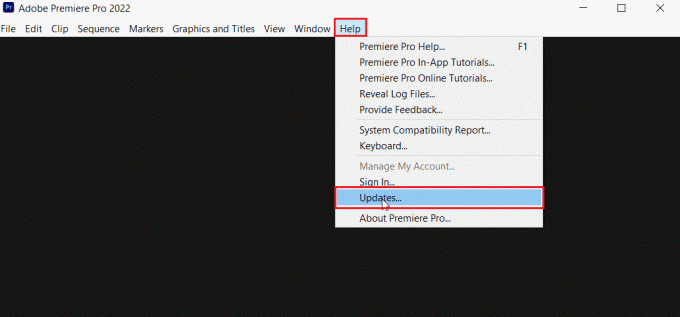
3. כעת, אתה יכול לבדוק ולהתקין עדכונים זמינים עבור Premiere Pro.
4. אם יש עדכון זמין, לחץ על עדכון לחצן כדי להתחיל את תהליך ההתקנה.
5. לאחר התקנת העדכון, תתבקש לעשות זאת איתחול Adobe Premiere Pro.
שיטה 8: התקן מחדש את Adobe Premiere Pro
הסרה והתקנה מחדש של Premiere Pro עשויה לפתור שגיאות ממתינות וקריסת מדיה אם הן נגרמו על ידי קבצי תוכנית פגומים או התקנות לא שלמות. לפני הסרת ההתקנה, חשוב לגבות את כל הקבצים וההגדרות החשובים של הפרויקט.
1. הקש על מקש Windows, לחפש אחר לוח בקרה, ו פתח את זה.

2. שנה את לוח הבקרה הצג לפי הגדרות ל קטגוריה ובחר את הסר התקנה של תוכנית אפשרות מתחת ל תוכניות סָעִיף.
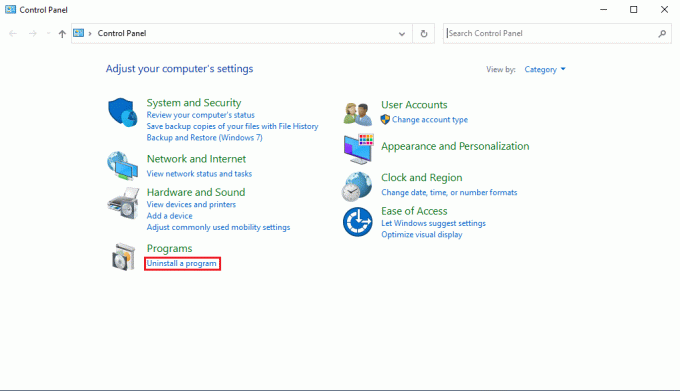
3. למצוא Adobe Premiere Pro בתוך ה רשימה של התוכניות המותקנות, לחץ עליה באמצעות לחצן העכבר הימני ובחר ב- הסר את ההתקנה אוֹפְּצִיָה.

4. שים לב להנחיות על המסך שלך כדי לסיים את הסרת התוכנית ולאחר מכן הפעל מחדש את המחשב.
5. אחרי זה, לך לפקיד Adobe Premiere Pro אתר אינטרנט, להוריד את התוכנה, ו להתקין זה במערכת שלך.
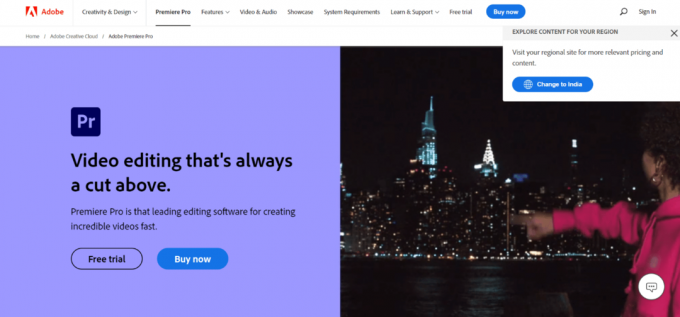
קרא גם:תקן את Premiere Pro שהייתה שגיאה בביטול הדחיסה של אודיו או וידאו
שיטה 9: אפס את העדפות Premiere Pro
איפוס העדפות Premiere Pro יכול לעזור לפתור את שגיאת המדיה הממתינה ולאחר מכן קריסה. הסיבה לכך היא שההעדפות עלולות לפעמים להיות פגומות או הגדרות שגויות, ולגרום לבעיות בפונקציונליות של התוכנית. על ידי איפוס ההעדפות, תוכל לשחזר את הגדרות ברירת המחדל ולתקן בעיות שנגרמו כתוצאה מהגדרות שגויות. כדי לאפס את העדפות Premiere Pro, תוכל לבצע את השלבים הבאים:
1. סגור Premiere Pro אם הוא פתוח.
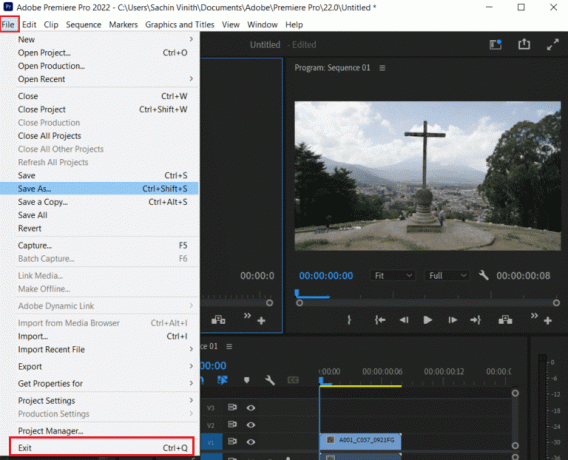
2. החזק את ה- מקש Alt (Windows) או מקש אופציה (Mac) והפעל Premiere Pro.
3. כאשר מסך פתיחה מופיע, לְשַׁחְרֵר ה מקש Alt/Option.
4. תופיע תיבת דו-שיח שתשאל אם אתה רוצה אפס את ההעדפות. נְקִישָׁה כן. Premiere Pro יהיה לְהַשִׁיק עם ה העדפות ברירת מחדל.
מוּמלָץ:
- כיצד להוסיף רשימה בטרלו
- האם יש Apex Legends מסך מפוצל ב-Xbox One?
- כיצד לעבד תצוגה מקדימה ב-Premiere Pro
- תקן את בעיית Premiere Pro לא מייצאת
אז, אנחנו מקווים שהבנתם איך לעשות זאת תקן את המדיה של premiere pro בהמתנה ואז בעיית קריסות עם השלבים המפורטים לעזרתך. אתה יכול להודיע לנו על כל שאילתה או הצעה לגבי כל נושא אחר שאתה רוצה שניצור עליו מאמר. שחרר אותם בקטע ההערות למטה כדי שנדע.



